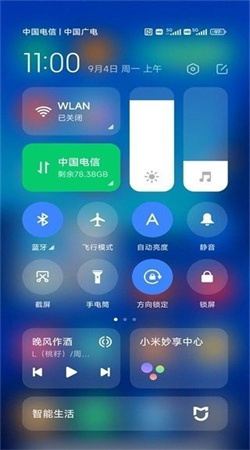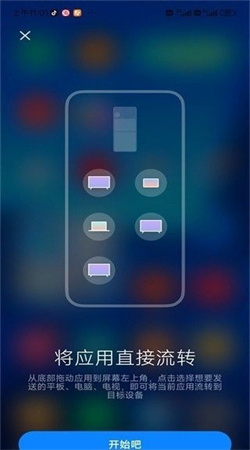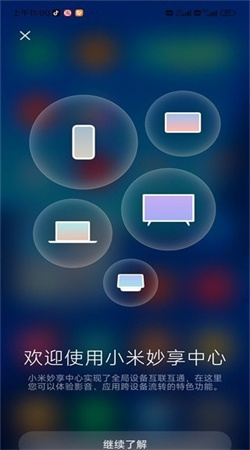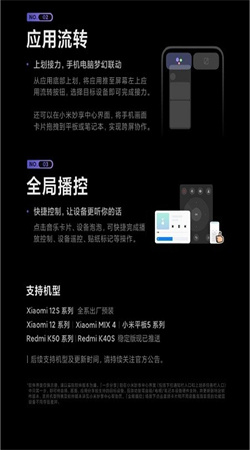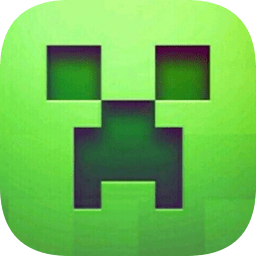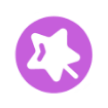小米妙享中心官方下载是一款智能连接工具,简洁的界面设计,能够帮助用户调控自己的手机,直观的操作方式,使得用户能够快速上手。了解手机的详细信息,可以享受到众多的功能,使用其进行相关的视频播放。可将音乐卡片拖拽到音箱、电视,会在对应设备上继续播放,实现内容无缝流转,需要的用户快来试试吧!
小米妙享中心如何连接设备
确保所有设备已连接到同一Wi-Fi网络,并且它们处于蓝牙范围内。
在您的小米手机上,打开需要共享的内容,如应用或游戏。
点击分享按钮,选择小米妙享作为分享选项。
选择您想要与之连接的目标设备。
如果要传输文件,在文件管理器中选择需要传输的文件,长按并点击分享按钮,选择小米妙享选项,然后选择目标设备以开始传输。
若要进行屏幕共享,在小米手机上打开需要共享的应用或游戏,点击通知栏中的小米妙享快捷开关,选择屏幕共享选项,然后选择目标设备进行连接。
连接成功后,您可以执行各种操作协同任务,例如在平板电脑上播放视频时,可以将视频拖拽到小米手机上继续观看;或者直接在平板电脑上编辑文档时,直接将文档拖拽到小米手机上进行查看和修改。
小米妙享中心使用方法
用户在手机或平版上从右上角下拉通知栏,进入控制中心找到小米妙享中心卡片或按钮,点击即可。
无论手机、平板还是笔记本、音箱或是电视,只需要轻松一拖,就可以让内容去到该去的地方,用户可以享受无感互联的便利。
在影音接力功能方面,用户只要将音频卡片拖拽到音箱、电视,音频即可在目标设备接续播放,同时还能将手机画面卡片拖拽到电视,轻松实现本机画面在电视端的实时镜像显示。
小米妙享中心怎么连笔记本
可以的,按照以下的步骤来就行。
首先打开手机上的“设置”。
接着进入“蓝牙”设置。
然后打开手机蓝牙。
打开后进入电脑“设置”里的“设备”。
接着打开其中的“蓝牙”并点击“添加蓝牙或其他设备”。
随后选择我们的手机并进行连接。
连接完成后,打开小米妙享中心就可以连接电脑了。
怎么关闭
首先手机打开进入设置。
接着在首页面,点击并进入通知与控制中心。
然后页面跳转,点击并进入扩展卡片。
最后,将小米妙享中心右侧的滑块,关闭就完成了。
更新内容
修复了一些bug,更好用了
更多新功能等你下载探索